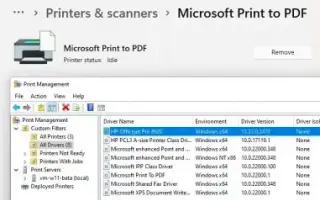이 글은 윈도우11 컴퓨터에서 프린터 드라이버를 완전히 삭제하는 방법에 도움이 될만한 스크린샷이 포함된 설정 가이드입니다.
윈도우11 에서 더 이상 프린터에 연결하지 않으면 프로세스가 드라이버를 삭제하지 않기 때문에 주변 장치를 삭제하더라도 컴퓨터에서 주변 장치를 계속 사용할 수 있습니다. 인쇄 드라이버는 나중에 필요할 경우 컴퓨터에 저장됩니다.
컨트롤러를 컴퓨터에 보관하면 컨트롤러를 다시 제공하지 않고도 프린터를 다시 설치하는 좋은 방법일 수 있지만 하드 드라이브의 공간만 낭비하게 됩니다. 그리고 문제가 발생하고 손상되면 시스템이 작동하지 않는 드라이버를 사용하려고 시도하기 때문에 다른 문제를 일으킬 수 있습니다.
그러나 손상된 인쇄 드라이버가 더 이상 필요하지 않거나 삭제하려는 경우 윈도우11은 컴퓨터에서 완전히 삭제하는 방법을 제공합니다.
아래에 윈도우11에서 프린터 드라이버를 완전히 삭제하는 방법을 소개하고 있습니다. 계속 스크롤하여 확인해보세요.
윈도우11에서 프린터 드라이버 삭제
윈도우11에서 프린터 및 드라이버 삭제는 2단계 프로세스입니다. 먼저 설정 앱을 사용하여 프린터를 삭제한 다음 인쇄 관리 앱 또는 PowerShell(윈도우11 Pro 또는 Home을 사용하는지 여부에 따라 다름)을 사용하여 컴퓨터에서 드라이버 패키지를 삭제해야 합니다.
1. 설정에서 프린터 삭제
윈도우11에서 프린터를 삭제하려면 다음 과정을 따르십시오.
- 윈도우11에서 설정 열기
- Bluetooth 및 장치 를 클릭 합니다.
- 오른쪽에 있는 프린터 및 스캐너 페이지를 클릭합니다.
- 프린터를 선택하여 속성을 엽니다.
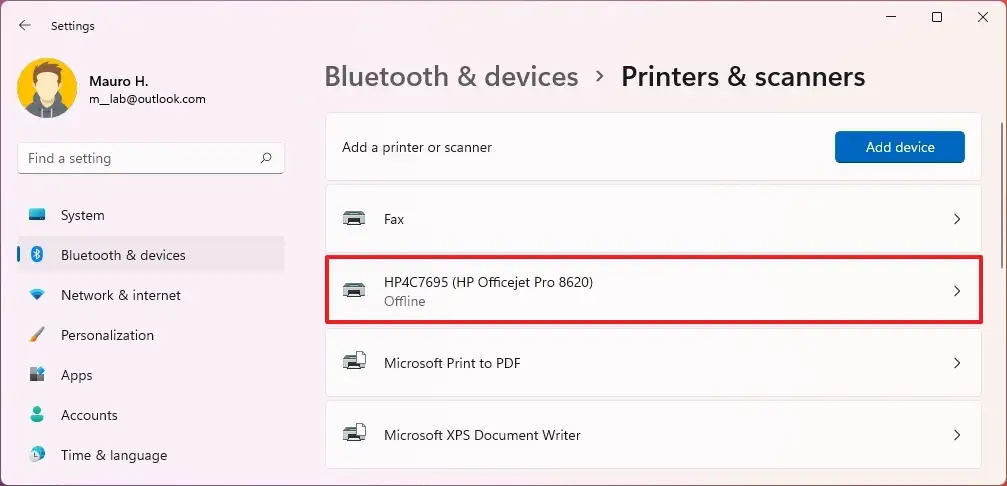
- 삭제 버튼을 클릭 합니다.
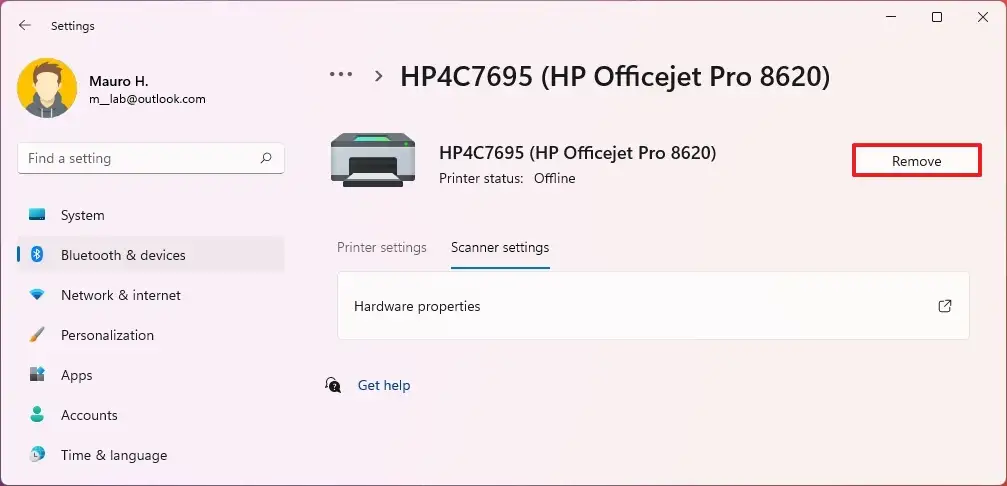
- 예 버튼을 클릭 합니다.
과정을 완료하면 윈도우11에서 드라이버를 삭제할 수 있습니다.
2. 인쇄 관리에서 프린터 드라이버 삭제
장치에서 프린터 드라이버를 완전히 삭제하려면 다음 과정을 따르십시오.
- 시작 을 엽니다.
- 제어판 을 검색 하고 상단 결과를 클릭하여 콘솔을 엽니다.
- 시스템 및 보안 을 클릭합니다.
- Windows 도구 를 클릭합니다.
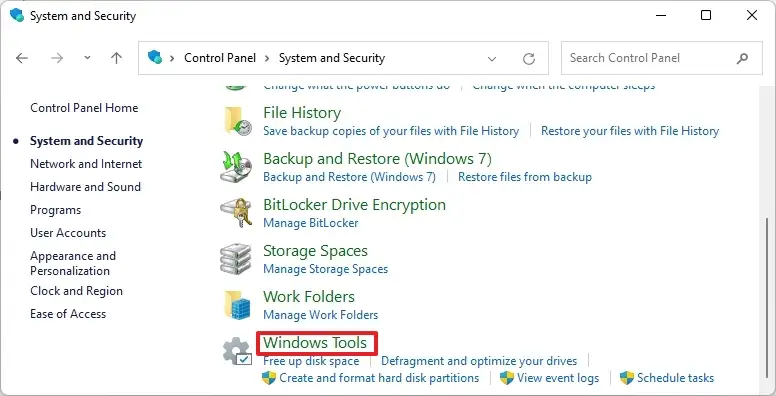
- 인쇄 관리 옵션을 두 번 클릭합니다.
- 사용자 정의 필터 분기를 펼치십시오.
- 왼쪽 탐색 창에서 모든 드라이버 를 클릭합니다.
- 오른쪽에 있는 프린터 드라이버를 마우스 오른쪽 버튼으로 클릭하고 삭제 옵션을 선택합니다.
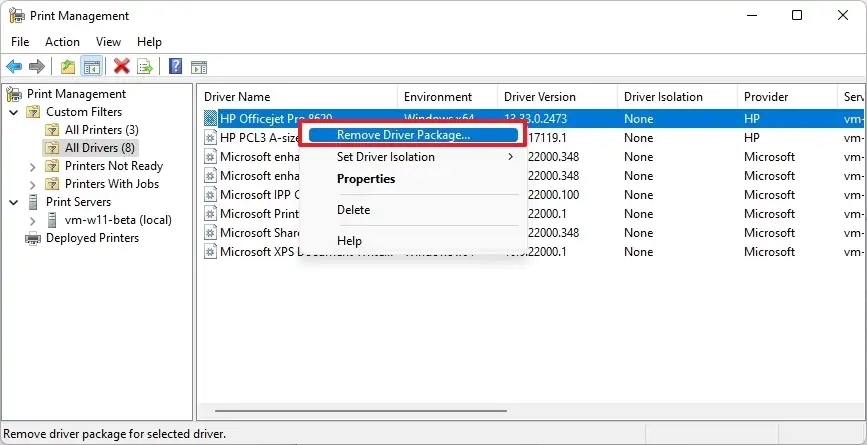
- 예 버튼을 클릭 합니다.
과정을 완료하면 장치에서 프린터 드라이버를 더 이상 사용할 수 없습니다. 주변 장치를 다시 설치해야 하는 경우 윈도우11에서 드라이버를 다시 다운로드하거나 수동으로 제공해야 합니다.
3. PowerShell로 프린터 드라이버 삭제
윈도우11 Home 버전을 사용하는 경우 인쇄 관리 앱에 액세스할 수 없지만 여전히 PowerShell 명령을 사용하여 드라이버를 완전히 삭제할 수 있습니다.
PowerShell로 인쇄 드라이버를 삭제하려면 다음 과정을 따르세요.
- 시작 을 엽니다.
- PowerShell 을 검색 하고 상단 결과를 마우스 오른쪽 버튼으로 클릭하고 관리자 권한으로 실행 옵션을 선택합니다.
- 다음 명령을 입력하여 윈도우11에 설치된 모든 인쇄 드라이버를 나열하고 Enter 키 를 누릅니다.
Get-PrinterDriver | Format-List Name - 다음 명령을 입력하여 인쇄 드라이버를 삭제하고 Enter 키 를 누릅니다.
Remove-PrinterDriver -Name "Your-Printer-Name"명령에서 3단계 에 표시된 이름으로 프린터 이름을 업데이트합니다 . 이름에 공백이 포함된 경우 따옴표가 필요합니다.
예를 들어, 이 명령은 윈도우11에서 “HP Officejet Pro 8620″을 삭제합니다.
Remove-PrinterDriver -Name "HP Officejet Pro 8620"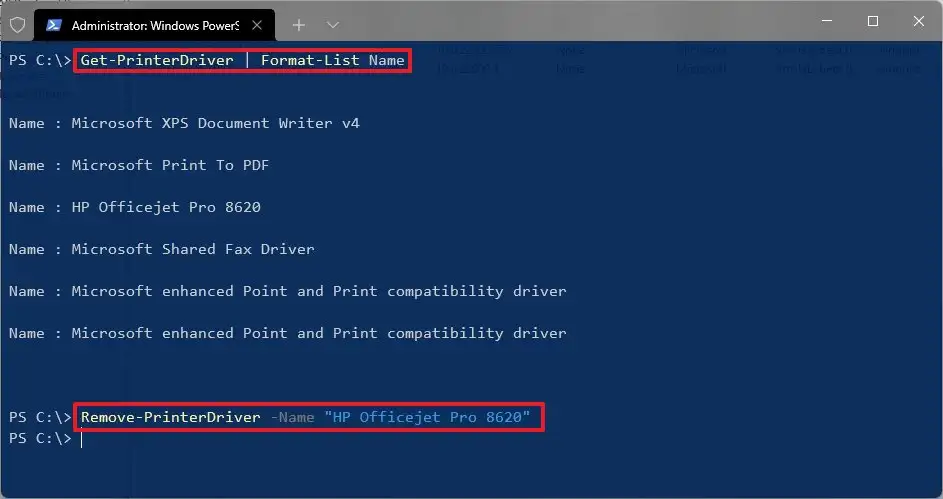
과정을 완료하면 프린터 드라이버가 시스템에서 완전히 삭제됩니다. 다른 프린터를 삭제하려면 과정을 반복해야 할 수도 있습니다.
이상으로 윈도우11에서 프린터 드라이버를 삭제하는 방법을 살펴봤습니다. 이 정보가 필요한 내용을 찾는데 도움이 되었기를 바랍니다.